Thông thường một cá nhân hay tổ chức muốn scan tài liệu với số lượng lớn, trước khi scan họ sẽ tìm hiểu những đơn vị nào cung cấp dịch vụ scan từ đó tìm đến các cơ sở chuyên cung cấp dịch vụ scan tài liệu như Công ty TNHH Dịch vụ Công Nghệ Thiên Hằng (đ/c: 85 Trần Đại Nghĩa – Hai Bà Trưng – Hà Nội) để scan ảnh, scan tài liệu một cách nhanh nhất, tránh tình trạng rủi ro trong quá trình thực hiện.
Tuy nhiên trên thị trường cũng có một số công ty thường xuyên phải scan tài liệu, scan ảnh, tự trang bị máy móc cho mình và không cần đến các đơn vị in ấn cung cấp dịch vụ nữa. Cũng chính vì thường xuyên phải scan giấy tờ nên nếu như bạn là người mới bắt đầu việc sử dụng sẽ vô cùng khó khăn.
>> Tham khảo thêm dịch vụ In Decal giá rẻ tại Hà Nội: https://inthienhang.com/in-decal/
Bài viết này chúng tôi viết nhằm hướng dẫn tất cả các bạn mới bắt đầu học scan tài liệu từ máy scan và máy tính.
Cách scan giấy tờ vào máy tính
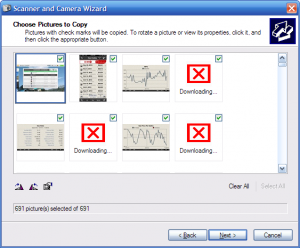
- Cài phần mềm Scanner and Camera Wizard vào máy tính.
- Dùng dây cáp kết nối máy scan bạn sử dụng với máy.
- Cắm máy scan vào nguồn điện.
- Đặt tài liệu bạn muốn in lên máy nếu bạn scan 1 mặt thì lật 1 lần còn scan 2 mặt lật 2 lần.
- Vào máy tính nhấn Start > All Programs > Accessories, bước tiếp theo chọn Scanner and Camera Wizard.
Khi khung cửa sổ nhỏ hiện ra bạn nhấn next. - Trong tab Tab Choose Scanning Preferences nhấn Picture type phù hợp nhất với giấy quét của bạn sau đó tiếp tục nhấn next.
- Trong cửa sổ Picture Name and Destination nhập dữ liệu tên ảnh của bạn, nhớ để định dạng jpg, sau đó chọn thư mục mà bạn muốn lưu trữ sau khi được quét. Chọn next.
- Máy tính sẽ bắt đầu scan tài liệu của bạn. Trên trang Other Options nhấn Nothing và chọn next.
- Trên cửa sổ Completing the Scanner and Camera Wizard bạn có thể nhìn rõ tài liệu đã được scan bằng cách kích vào liên kết hiển thị trong đó. Nếu tài liệu scan bạn thấy chưa ổn bạn có thể back và scan lại từ đầu. Sau khi thấy ổn bạn nhấn finish và xem tài liệu đã được scan.
Như vậy bạn đã biết cách scan giấy tờ trên máy tính rồi, muốn scan các tài liệu tiếp theo bạn chỉ cần làm theo lần lượt các bước ở phía trên. Các file scan bạn có thể gửi cho bạn bè qua mail, yahoo hay fax đến máy tính khác. Với phương pháp này bạn có thể tiết kiệm thời gian và đỡ tốn kém hơn so với việc gửi qua bưu chính. Với giấy tờ được scan bạn hoàn toàn vô tư sử dụng, tồn tại mãi mãi mà không lo bị mai một, rách bởi thời gian.
Tuy nhiên nếu bạn là người mới bắt đầu sẽ mất rất nhiều thời gian để scan xong một tờ tài liệu. Với phương pháp thủ công trên bạn chỉ có thể scan với số lượng ít chứ đối với số lượng nhiều sẽ vô cùng tốn công sức, thời gian. Đối với số lượng nghìn tờ bạn nên đến các cơ sở in ấn cung cấp dịch vụ scan như thế hiệu quả sẽ mang lại tốt hơn cũng như thế kiệm chi phí đầu tư máy móc.